cad导入图片自动描线
使用cad软件的许多朋友们肯定也遇到过这种类似的问题,那就是cad导入图片自动描线该怎么操作?其实,这个操作在时间的cad软件使用中是很实用的,如果你还不知道cad导入图片自动描线的操作方法,那么,就跟随我们一起学习一下吧!

cad导入图片自动描线怎么做?
使用cad软件的许多朋友们肯定也遇到过这种类似的问题,那就是cad导入图片自动描线该怎么操作?其实,这个操作在时间的cad软件使用中是很实用的,如果你还不知道cad导入图片自动描线的操作方法,那么,就跟随我们一起学习一下吧!
1、首先,我们打开cad软件。在菜单栏里找到插入命令,并在插入的下拉子菜单里找到光栅图像参照,并点击它。

2、点击进入后,就会出现一个选择图像文件窗口,我们在查找范围里找到要插入的图片,然后点击打开。
3、选择好图片插入的位置和大小,大小的话可按照原图片来判断和调整,在cad中会出现指定缩放比例因子,放大的话可在里面填写大于1的数,缩小的话填写小于1的数就可以了。
4、图片插入后,把图片里的图形放大,可以看到图形是圆呼呼的,我们这里可以借助直线和圆弧线来画出图形的轮廓。比如耳朵,用直线先画一横,然后用圆弧线画耳朵的圆弧部分。
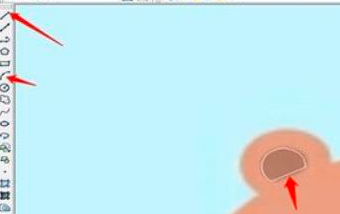
5、我们可以根据图形的整体情况,选择不同的多种工具进行描线,直线和圆弧线以及线段或样条曲线都是可以使用的。按照图形的轮廓描线就可以了。描好后把原有的图片删掉,就可以看到描线后的样子了。

cad导入图片自动描线的方法你学会了吗?如果你还没有掌握,可以找些图片试着自己操作练习一下,其实,如果我们可以下载专门的插件,也是可以完成描线操作的,可能那样效率还会更高!
本篇文章使用以下硬件型号:联想小新Air15;系统版本:win10;软件版本:AutoCAD2008。
cad导入图片自动描线操作步骤是什么?
相信很多朋友们也遇到过需要将cad导入图片自动描线这种类似的问题,不要着急,本文小编就主要为新手朋友来介绍cad导入图片自动描线操作步骤,使用过这款工具的人但是不了解这个操作的朋友也可以来学习。
1、打开CAD软件。在菜单栏里找到插入命令,并在插入子菜单里找到光栅图像参照,并点击。

2、点击进入后,会出现一个选择图像文件窗口。在查找范围里找到要插入的图片,然后点击打开。

3、选择好图片插入的位置和大小,大小的话可按照原图片来判断,在CAD中会出现指定缩放比例因子,放大的话可在里面填写大于1的数,缩小的话填写小于1的数。

4、图片插入后,把图片里的图形放大,可以看到这个可爱的小熊哪里都是圆呼呼的,我们这里可以借助直线和圆弧线来画小熊的轮廓。比如耳朵,用直线先画一横,然后用圆弧线画耳朵的圆弧部分。

5、描线的话可以用多种工具,直线和圆弧线以及线段或样条曲线都可以。按照图形的轮廓描线就可以了。描好后把原有的图片删掉,就可以看到描线后的样子了。
cad版本有很多,很多初学者都会询问:cad哪个版本最好用呢等类似的问题。其实每种版本都有自己的优点,也会有些缺点,而且每个人的习惯和主观体验不同,也不好给出最准确的答案,因为关键是要找准适合自己的。小编希望每个用户都能选择适合自己的软件来学习。
本篇文章使用以下硬件型号:联想小新Air15;系统版本:win10;软件版本:AutoCAD2017。